單倍行距在哪里設置 wps單倍行距的設置方法
更新日期:2024-03-22 08:27:35
來源:轉載
手機掃碼繼續觀看

word文檔排版中,調整行間距是一項必備的技能。設置得恰當,會讓文檔閱讀起來非常舒適。大部分從事計算機的人都知道該如何調整,但也有一些非計算機的人士,對此還不夠熟練。并不清楚單倍行距在哪里設置,下面小編就給大家帶來了wps單倍行距的設置方法,一起來看看吧。

工具/原料
系統版本:windows10系統
品牌型號:Lenovo天逸510S
單倍行距在哪里設置
1、選中文字
打開Word文檔,拖動鼠標選中需要設置單倍行距的文字。
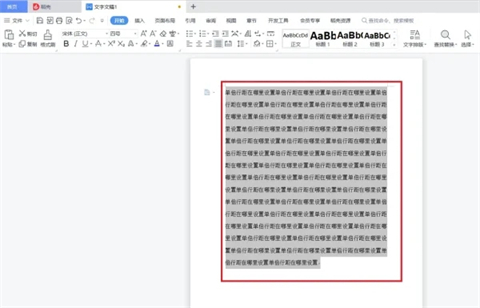
2、點擊段落
點擊鼠標右鍵,調出工具選項欄,點擊段落功能選項。

3、點擊單倍行距
在段落功能選項框中,找到間距,將行距設置為單倍行距。

4、點擊確定
點擊頁面下方的確定,即可將所選文字設置為單倍行距。

總結:
1、選中文字
2、點擊段落
3、點擊單倍行距
4、點擊確定
以上的全部內容就是系統給大家提供的單倍行距在哪里設置的具體操作方法啦~希望對大家有幫助,還有更多相關內容敬請關注本站,感謝您的閱讀!
該文章是否有幫助到您?
常見問題
- monterey12.1正式版無法檢測更新詳情0次
- zui13更新計劃詳細介紹0次
- 優麒麟u盤安裝詳細教程0次
- 優麒麟和銀河麒麟區別詳細介紹0次
- monterey屏幕鏡像使用教程0次
- monterey關閉sip教程0次
- 優麒麟操作系統詳細評測0次
- monterey支持多設備互動嗎詳情0次
- 優麒麟中文設置教程0次
- monterey和bigsur區別詳細介紹0次
系統下載排行
周
月
其他人正在下載
更多
安卓下載
更多
手機上觀看
![]() 掃碼手機上觀看
掃碼手機上觀看
下一個:
U盤重裝視頻












